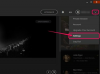Sukurkite pavadinimo skaidrę. Tai turėtų supažindinti su asmeniu, apie kurį kuriate biografiją. Paprastai įvedate jo vardą į teksto laukelį ekrano viršuje ir po juo pridedate citatos paveikslėlį. Jūs norėsite, kad pavadinimo skaidrė būtų paprasta. Jei tai darote su užduotimi, viename iš skaidrės kampų santykinai mažu šriftu įrašykite savo vardą, klasę ir užduoties numerį.
Sukurkite įžanginę skaidrę. Tai turėtų būti bendra žmogaus gyvenimo apžvalga. Numatytoje „PowerPoint“ skaidrėje yra du teksto laukeliai, todėl antraštės teksto laukelyje galite įvesti „Įvadas“ ar ką nors panašaus, o apatiniame teksto laukelyje galite įvesti informaciją.
Sukurkite laiko juostos skaidrę. Spustelėkite numatytuosius teksto laukelius ir paspauskite klaviatūros klavišą „Delete“, kad jų pašalintumėte. Laiko juostas galima nustatyti naudojant lentelės įrankį, esantį meniu „Įterpti“, esančiame „PowerPoint“ ekrano viršuje. Reikalingas eilučių skaičius priklausys nuo to, kiek įvykių norite paryškinti. ir turėtumėte turėti du stulpelius – vieną trumpam įvykių aprašymui, kitą – datoms. Lentelės dydį galima pakeisti perkeliant žymeklį ant lentelės kraštinės, spustelėjus ir vilkiant.
Kurkite skaidres, pabrėžiančias konkrečius pasiekimus. Šiose skaidrėse kalbama apie svarbiausius žmogaus pasiekimus. Sukurkite skaidrę kiekvienam pasiekimui, kuris, jūsų manymu, yra svarbus, tada pateikite trumpą to pasiekimo santrauką naudodami turimus teksto laukelius.
Sukurkite išvadų skaidrę. Ši skaidrė apibendrins asmens poveikį pasauliui arba paliks auditoriją su asmens citata, simbolizuojančia bendrą jo asmenybę.
Sukurkite nuorodų skaidrę. Šioje skaidrėje yra visi ištekliai, kuriuos citavote arba naudojote projektui. Tai padidina jūsų pristatymo metu pasakytų dalykų patikimumą. Žemiau esančiuose šaltiniuose rasite kelių pagrindinių citatų formatų gaires.
Baigę pagrindinį biografijos pristatymą, galbūt norėsite pridėti paveikslėlių, spalvų ar net skirtingų šriftų, kad „PowerPoint“ pristatymas būtų šiek tiek subtilesnis. Geriausia tai padaryti po to, kai turite visą reikalingą informaciją / skaidres, kad galėtumėte sužinoti, kaip konkretus šriftas ar paveikslėlis atrodys jūsų pristatyme. Paveikslėliai, iliustracijos, diagramos, „Word Art“, garso ir vaizdo įrašai gali būti įterpti iš „PowerPoint“ lango viršuje esančio meniu „Įterpti“. Šriftus ir formatavimą galima pakeisti paryškinant tam tikrą teksto dalį, dešiniuoju pelės mygtuku spustelėjus ir pasirinkus „Šriftas“.
Jei kuriate šią biografiją užduočiai, būtinai vykdykite visas užduoties instrukcijas. Gali tekti įtraukti tam tikrą skaičių skaidrių arba pridėti tam tikros informacijos kur nors pristatyme.